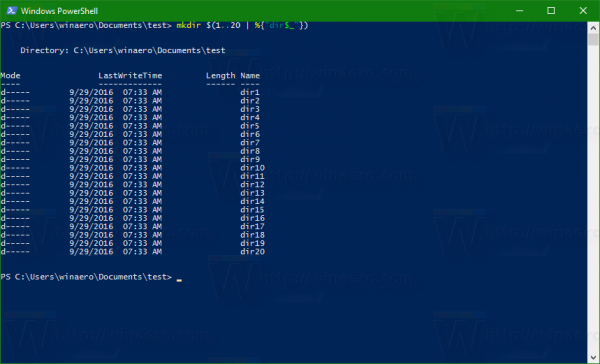Manchmal müssen Sie mehrere Ordner gleichzeitig erstellen, die nacheinander benannt sind. Beispielsweise möchten Sie möglicherweise Verzeichnisse mit den Namen dir1, dir2, dir3 ... dirN erstellen. Mit den in Windows 10 integrierten Tools können Sie Zeit sparen und alle gleichzeitig erstellen. Hier ist, wie es gemacht werden kann.
Windows 10 bietet Ihnen zwei Tools zur Automatisierung des Prozesses. Das erste Tool ist PowerShell und das zweite ist Bash unter Ubuntu. Mal sehen, in beide Richtungen.
Erstellen Sie mit PowerShell mehrere Verzeichnisse
- Öffnen Sie PowerShell im gewünschten Ordner. Tipp: siehe Artikel Alle Möglichkeiten zum Öffnen von PowerShell in Windows 10 .
- Geben Sie den folgenden Befehl in Powershell ein:
mkdir $ (1..20 |% {'dir $ _'})Die Ausgabe wird wie folgt sein:
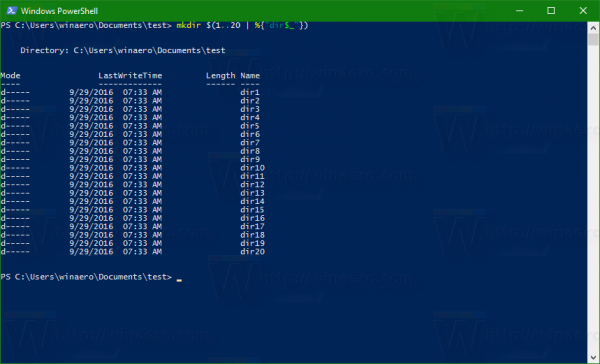
Dadurch werden 20 Verzeichnisse mit dem Namen dir1 - dir20 erstellt. Siehe folgenden Screenshot:
 Erstellen Sie mehrere Verzeichnisse mit Bash On Ubuntu
Erstellen Sie mehrere Verzeichnisse mit Bash On Ubuntu
Sie können dasselbe mit dem integrierten Windows-Subsystem für Linux tun. Wenn Sie es nicht installiert haben, lesen Sie den folgenden Artikel:
So aktivieren Sie Ubuntu Bash in Windows 10
Jetzt müssen Sie es ausführen und zum gewünschten Ordner navigieren. Verwenden Sie den Befehl 'cd', um den gewünschten Ordner in der Bash-Konsole zu erreichen. In Bash unter Ubuntu sind alle Windows-Laufwerke wie unten beschrieben als Mount-Punkte verbunden:
/ mnt / c / mnt / d
Und so weiter.
 Um auf mein Benutzerprofil zugreifen zu können, muss ich den folgenden Befehl eingeben:
Um auf mein Benutzerprofil zugreifen zu können, muss ich den folgenden Befehl eingeben:
cd / mnt / c / Users / winaero / Dokumente
Das Ergebnis ist wie folgt:
 Jetzt können Sie mit dem Linux-Befehl mkdir mehrere Verzeichnisse mit der folgenden Syntax erstellen:
Jetzt können Sie mit dem Linux-Befehl mkdir mehrere Verzeichnisse mit der folgenden Syntax erstellen:
mkdir dir {1..20}Siehe folgenden Screenshot:

So ändern Sie die Sprache von League of Legends auf Japanisch
Tipp: Wenn Sie Bash unter Ubuntu häufig verwenden, können Sie es dem Kontextmenü des Explorers hinzufügen. Sehen Fügen Sie Bash zum Kontextmenü des Ordners in Windows 10 hinzu
Das ist es.